win10台式机如何连接wifi
时间:2024-09-24 10:57:22
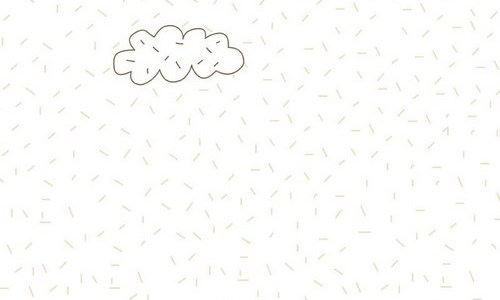
win10台式机如何连接wifi
现在有很多人都选择了对自己的电脑进行升级,但是很多人表示升级之后不怎么会使用电脑了。那么Win10怎么连Wifi呢?下面就让小编来告诉大家吧,欢迎阅读。
1.点击电脑右下角的网络连接小图标。
2.选择需要连接的WiFi。
3.点击“连接”。
4.输入密码,点击“下一步”进行连接即可。
Win10连不上Wifi怎么办
如果Win10桌面右下角没有无线图标,只有一个电脑图标,则说明您的电脑没有内置无线网卡或者无线网络功能没有开启,因而无法连接Wifi。
目前绝大多数太少电脑都没有内置无线网卡,如果需要连接Wifi,如要借助USB无线网卡或者随身Wifi等设备。这里简单教大家如何看自己电脑有没无线网卡。其实方法很简单,进入Win10设备管理器,然后看看网络适配器中,有没无线网卡设备就知道了。
本地网卡名称一般带有Family,而无线网卡名称中,一般会伴随着Wireless等字样,如图所示,小编笔记本内置了本地网卡和无线网卡,并且驱动正常。
如果确认电脑中带有无线网卡,并并且驱动正常,但桌面上显示的是本地电脑图标,没有无线图标,则可能是在网络设备中,没有开启无线网络功能,解决办法如下。
1、在Win10桌面左下角的.开始菜单图标上,右键鼠标,在弹出的右键菜单中,点击打开“网络连接”。
2、在打开网的网络连接中,我们可以将本地网卡(以太网)禁用,只开启无线网络(WAN)就可以了。通过这样设置,只要你的电脑带有无线网络,并且驱动正常,就可以按照前面的方法成功连接上Wifi无线网络。
《 win10台式机如何连接wifi.doc》
将本文的Word文档下载到电脑,方便收藏和打印
推荐度:






点击下载文档
文档为doc格式
上一篇:解决远程桌面蓝屏的问题
下一篇:无线网络无法连接是什么原因
最新文章



